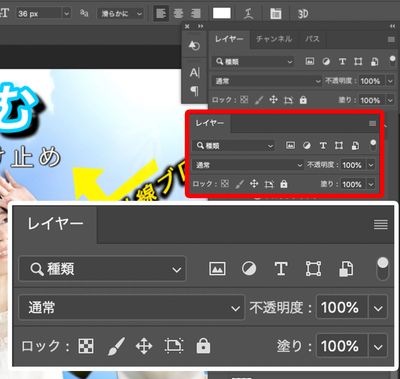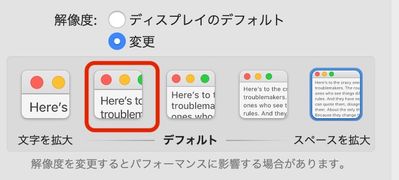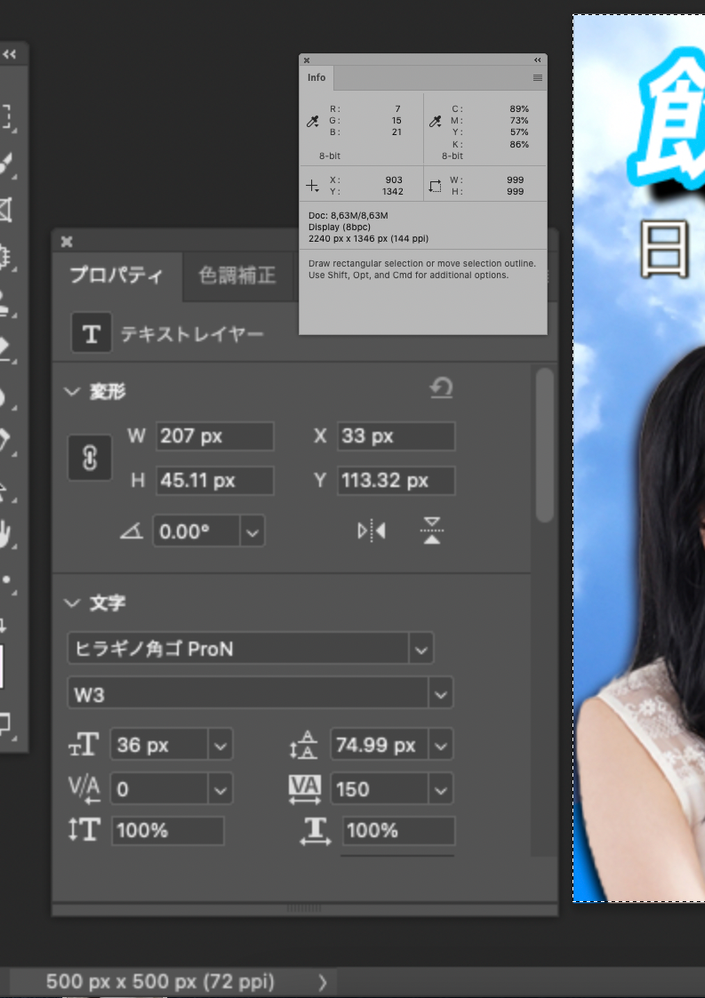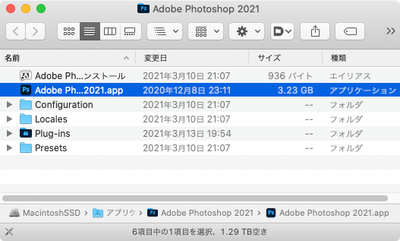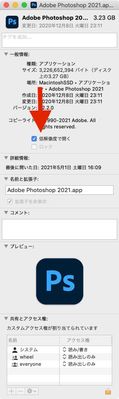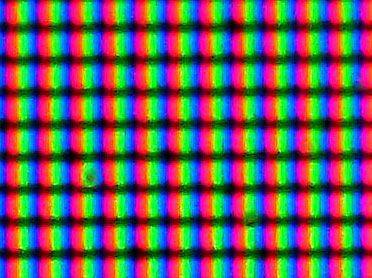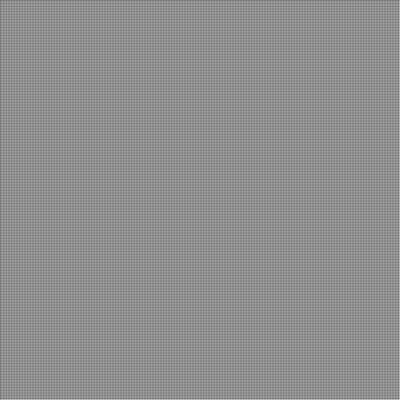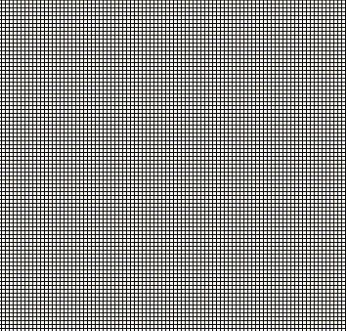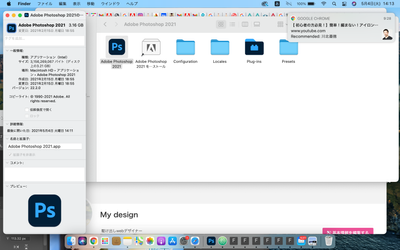リンクをクリップボードにコピー
コピー完了
photoshop初心者です。
初歩的質問で申し訳ありませんが、色々調べても解決しません。
photoshop 22.2.0を使用しています。
テキストをもっとクリアに鮮明にしたいのですが、いつも少しぼやけています。
1、アンチエイリアスは滑らかに設定済み
2、移動、拡大縮小もしていない
3、サイズは小数点以下はなし
4、基準点の小数点以下も削除
少し見えにくいですが‥
今回は750✕750px(72ppi)で、今は100%に表示しています。書き出し前です。
ちなみに画像もスマートオブジェクトにしていてもいつも鮮明さに欠けます。
どうしたら良いのかずっと悩んでいます。
どなたがご教示いただけませんでしょうか。よろしくお願い致します。
 1 件の正解
1 件の正解
今気づいたんですが、
>実は色々調べていた中で、そこにチェックを入れると良いという記事を見て入れていたことがあります。
>ですが意味が違ったのか、結果がよくわからず今は外した状態でございます。
これ、本当に外れていますか?もう一度確認してください。
というのも、添付されているキャプチャを見るとそうでないように見えるからです。
▼表示を合成したものです。白枠が、普通のRetinaディスプレイの表示です。赤枠がそうでないもの(低解像度で開くにチェックを入れたもの)の表示です。赤枠の上が添付のキャプそのままです。
またお使いのMacBookはRetinaディスプレイ搭載ですが、12インチで最大解像度2304×1440と大変小さいため、システム環境設定>ディスプレイのデフォルトが最大解像度÷2の1152×720ではなく、少し誤差のある1280×800になっています。 これも、ボケの原因でしょう。
システム環境設定で、「変更」を選択して「デフォルト」より左側のものを選択し、ボケ具合が多少改善されるか確かめてください。
とはいえあまりにも狭いのでPhotoshopなどを使うには支障があると思います。
...リンクをクリップボードにコピー
コピー完了
https://www.take-a-screenshot.org
Could you please take a computer screenshot at View > 100% (including the Toolbar, Layers Panel and Options Bar) and post it?
What will the ultimate output be? Web or print?
リンクをクリップボードにコピー
コピー完了
さま
お返事ありがとうございます。
こちらがよりわかりやすいので見ていただけますでしょうか。
画像もテキストもぼやけています…。
練習ですが、最終的にweb用です。
申し訳ありません。どうぞよろしくお願い致します。
リンクをクリップボードにコピー
コピー完了
»Could you see this because it is easier to understand?«
Sorry, there was no image attached to your last post; images in email-replies don’t work, please post them on the Forum in the web-browser.
リンクをクリップボードにコピー
コピー完了
リンクをクリップボードにコピー
コピー完了
The image is 500px by 500px and it is displayed at View > 100% – but it measures ruofgly 1000px
and the whole screenshot seems to show upsampling effects.
Could there be any display upsampling on the OS side?
リンクをクリップボードにコピー
コピー完了
何度も誠にありがとうございます。
色々調べてトライしている中で画像解像度を変更してみたからかもしれません。
申し訳ありません。
パソコン初心者のためディスプレイアップサンプリングというのが
よく分かりません。。調べてみます!!
そして投稿先を間違えていたのにもかかわらず
ご丁寧にお答えくださり本当に本当にありがとうございました。
リンクをクリップボードにコピー
コピー完了
画面表示、100%状態で確認されているでしょうか。
750px四方の場合、それほどピクセル数が多いわけではないですし、入れてる文字でいえばより小さいサイズだと思います。
そうなると表現力は限られます。
そのうえで拡大して表示した場合はボケますから、100%での確認が必須、といえます。
あわせてですが、利用先想定のデバイスでも100%確認をした方がいいと思います。
(練習とのことなので想定はないかもしれませんが、同じピクセル数でもデバイスサイズ等でも大きく印象は変わります)
なお Photoshop (us) から Photoshopフォーラム (jp) に移動しました。
リンクをクリップボードにコピー
コピー完了
assause さま
わたしはアメリカに向かって投稿していたということなのでしょうか。。
恥ずかし過ぎます!ご親切にありがとうございます。
100%表示です。テキストサイズが小さいということでございますか?
くっきりしている方は、たとえ750px四方の画像が必要な場合でも
もっと大きいサイズでおつくりなのでしょうか?
こんな質問をしてしまい本当に申し訳ありません。。
利用先デバイスでの要確認、教えてくださりありがとうございます。
必ず実行することにします!
リンクをクリップボードにコピー
コピー完了
情報がありませんが、Macですよね?
Photoshopは終了しておいてから、
DockのPhotoshopアイコンをコマンドキーを押しながらクリックしてアプリケーション本体を表示させ、
本体が選択されている状態で、コマンド+I(アルファベットのアイ)を押して情報を表示し、
「低解像度で開く」にチェックが入っていたら、チェックを外してください。
Yamonov
リンクをクリップボードにコピー
コピー完了
申し訳ありません!Macです。
ご丁寧に教えてくださり誠にありがとうございます。
実は色々調べていた中で、そこにチェックを入れると良いという記事を見て入れていたことがあります。
ですが意味が違ったのか、結果がよくわからず今は外した状態でございます。
photoshopのツールバーの文字とかもなんだかぼやけている感じです。Macの設定がなにか間違っているのですかね。
意味不明な質問をしてしまい申し訳ありませんでした。
リンクをクリップボードにコピー
コピー完了
>photoshopのツールバーの文字とかもなんだかぼやけている感じです。
であればMac側の設定かと思います。
モニタはひとつですか?機種名は分かりますか?
システム環境設定>ディスプレイの設定は標準ですか?同>アクセシビリティの設定を触っていませんか?
>色々調べてトライしている中で画像解像度を変更してみたから
今は(2回目に添付した「日焼け止め〜」のものは)500×500pxになっていますね。
それとたぶん勘違いされていると思うのですが、
>ちなみに画像もスマートオブジェクトにしていてもいつも鮮明さに欠けます。
スマートオブジェクトというのは画像を劣化させないものではなくて、元データを隠し持っていて、変形の度にそこからやり直す、というだけのものです。
通常が
・大きいデータ
↓縮小
・小さく劣化したデータ
↓拡大
・小さく劣化したデータを無理矢理引き延ばしたデータ
になるものを、
・A)大きいデータ
↓縮小
・Aを縮小したデータ
↓拡大
・Aを拡大したデータ
とするもので、「毎回元からやり直す」機能であり、鮮明度に関係するものではありません。
※ちなみにスマートオブジェクトの拡大・縮小の方式は、環境設定>一般の上にある「画像補間形式」で選びます。
Yamonov
リンクをクリップボードにコピー
コピー完了
こんな質問にお付き合いくださり申し訳ありません。そして本当にありがとうございます。
モニタはひとつです。
機種名は‥
macOS BigSur 11.2.3
Mac Book(Retina,12inch,2017)
でよろしいのでしょうか。
解像度は
ディスプレイのデフォルト
のところにチェックがついています。
アクセシビリティは触ってないと思います。
とりあえずズーム機能やディスプレイの項目にはなにもチェックが入っていない状態です。
スマートオブジェクト、毎回元からやり直す‥初めて意味が分かりました!!!!ありがとうございます!!
今はバイキュービック法(自動)を選択している状態でした。
何度もお手数おかけし申し訳ありません。よろしくお願い申し上げます。
リンクをクリップボードにコピー
コピー完了
今気づいたんですが、
>実は色々調べていた中で、そこにチェックを入れると良いという記事を見て入れていたことがあります。
>ですが意味が違ったのか、結果がよくわからず今は外した状態でございます。
これ、本当に外れていますか?もう一度確認してください。
というのも、添付されているキャプチャを見るとそうでないように見えるからです。
▼表示を合成したものです。白枠が、普通のRetinaディスプレイの表示です。赤枠がそうでないもの(低解像度で開くにチェックを入れたもの)の表示です。赤枠の上が添付のキャプそのままです。
またお使いのMacBookはRetinaディスプレイ搭載ですが、12インチで最大解像度2304×1440と大変小さいため、システム環境設定>ディスプレイのデフォルトが最大解像度÷2の1152×720ではなく、少し誤差のある1280×800になっています。 これも、ボケの原因でしょう。
システム環境設定で、「変更」を選択して「デフォルト」より左側のものを選択し、ボケ具合が多少改善されるか確かめてください。
とはいえあまりにも狭いのでPhotoshopなどを使うには支障があると思います。普通の(4Kとかでない)外部モニタを繋げて使うのが最も簡単でしょう。
また、作成時に光彩の内側外側ドロップシャドウとボケて見える要素が入っていたり、仰るように解像度をいろいろ触ったのも大きな要因のひとつだと思います。
以下余談です。
▼はモニタの拡大図です。RGBのワンセットが1画素で、Photoshopで100%表示すると、普通のモニタでは1画素=1ピクセルのドットバイドット、という表示になりますが、
Retina上でのPhotoshopの表示は、ドットバイドットではありません。従って、モニタの本当の解像度そのまま、あるいは÷2したモニタ解像度でないと、正しい100%表示にはなりません。
▼ドットバイドットでないことは、このPNG画像を、
▼最大解像度の整数割でないRetina/HiDPIモニタで、Photoshopで100%表示するとモアレが出るので分かると思います。例えばこうなります。
Yamonov
リンクをクリップボードにコピー
コピー完了
Yamonovさま
本来ならこんなにはっきりとクリアに表示されるんですね!!
おっしゃるように赤枠みたいなぼやけ具合です。
一応外れているかと思うのですが…。
デフォルトより左側ふたつ試してみましたが、ボケ具合は変わらないように見受けました。。
そのようなカラクリがあったのですね。
私にもわかるようにご説明くださり本当にありがとうございます。
問題がphotoshopから離れたにもかかわらずご教示くださいまして
誠にありがとうございました。
では他の人の製作物のようにするために自分のできることと言えば
ごちゃごちゃ触らないことと
外部モニタを買うことですかね。
でもphotoshopの設定に問題があったわけではないことがわかって
ひと安心しました。
私なんかの質問のためにお時間をさいてくださいまして
心から感謝の気持ちでいっぱいです。ありがとうございました。